Photoshop教程:繪制一條炫目的光線線條
時間:2024-02-07 06:00作者:下載吧人氣:33
作者:佚名 出處:ps2000



最終效果
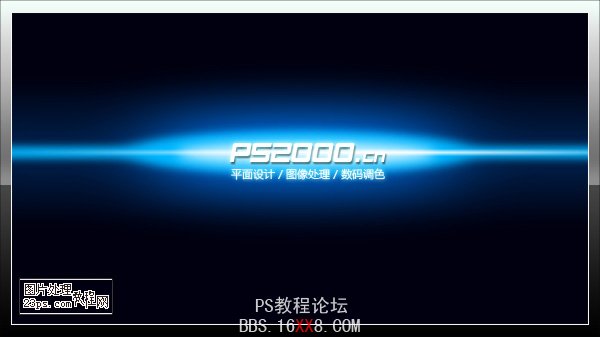
制作步驟:
新建文檔,填充黑色。新建圖層,使用矩形選框工具框出長方形選區

不取消選區,再選擇橢圓選區工具,按住shift,鼠標繼續框選出選區
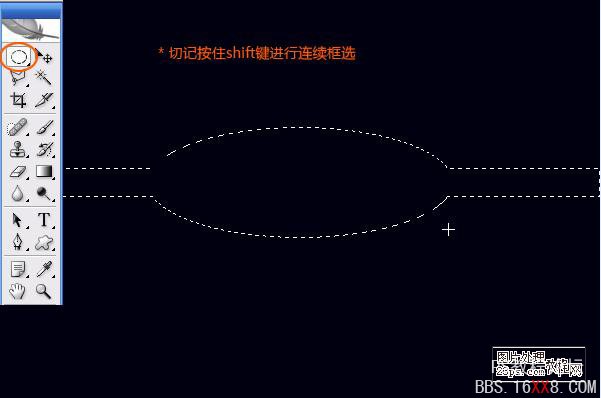
ctrl+alt+D羽化10像素
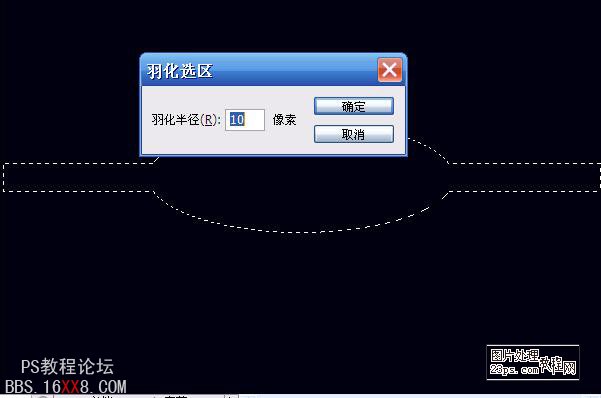
隨便填充一種顏色
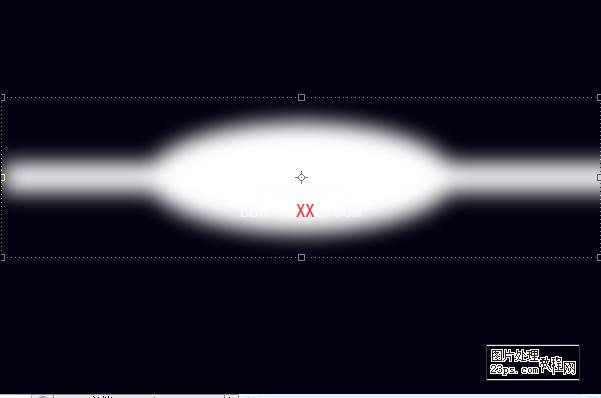
為此圖層添加如下圖層樣式:
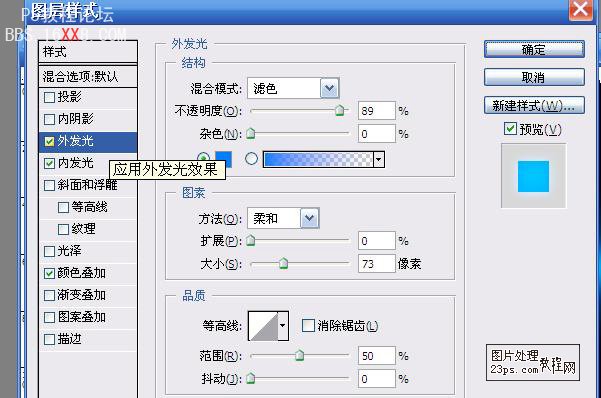
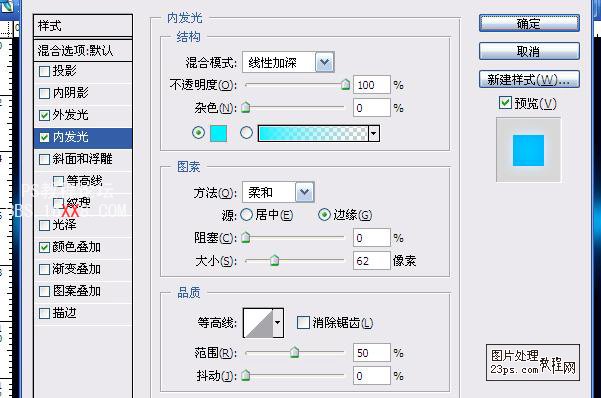
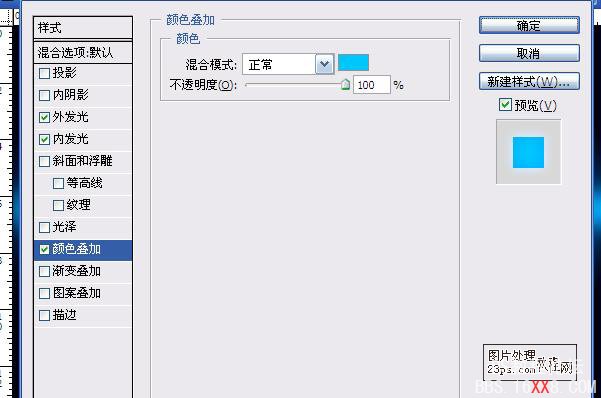
最終的效果應該是這樣的
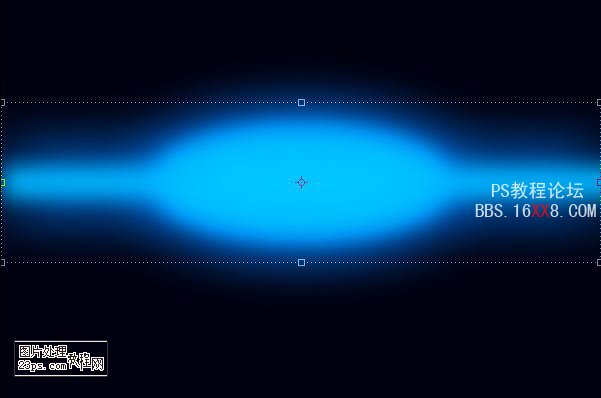
ctrl+T將圖形適當調扁一些
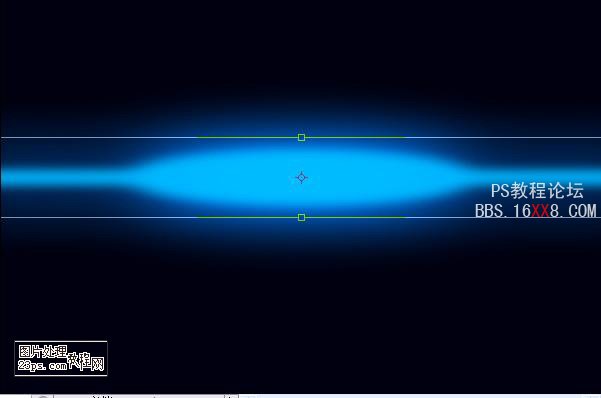
新建圖層(圖層2),使用矩形選區工具繪制長方形選區,填充白色

為此圖層添加圖層蒙版,選擇漸變工作,設置如下圖紅圈部分,放大顯示,在長方形中心向下邊緣拖出漸變
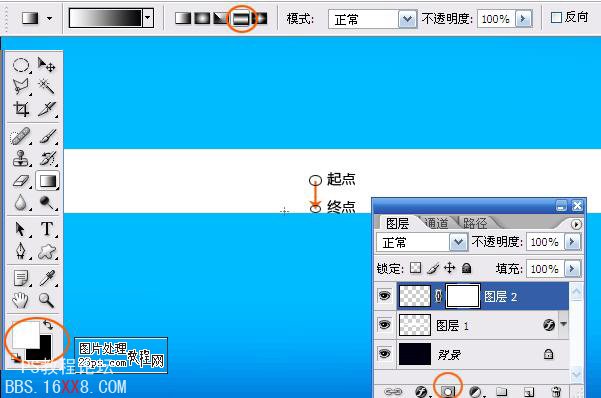
最終的結果應該是這樣的。完成后在圖層蒙版右擊鼠標,應用圖層蒙版

繼續添加圖層蒙版,設置同上,從中心至邊緣拖出漸變。完成后應用圖層蒙版

在圖層2下方新建圖層,使用橢圓選區工具繪制橢圓選區,填充白色

ctrl+D取消選區,高斯模糊
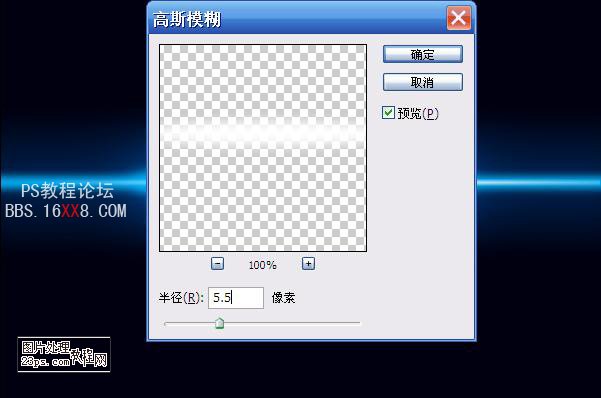
降低此圖層的不透明度至80%
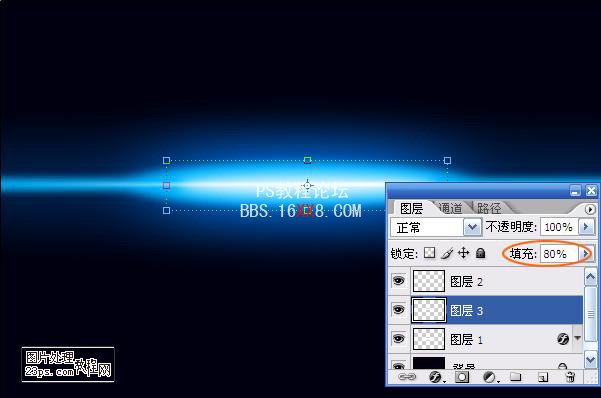
添加文字即可




標簽目的,光線,線條,炫,一條,教程,繪制,Photoshop

網友評論